Советы по изменению размеров столбцов в MS Excel
На этой странице вы найдете полезные советы и фотографии, которые помогут вам легко изменять размеры столбцов в MS Excel.
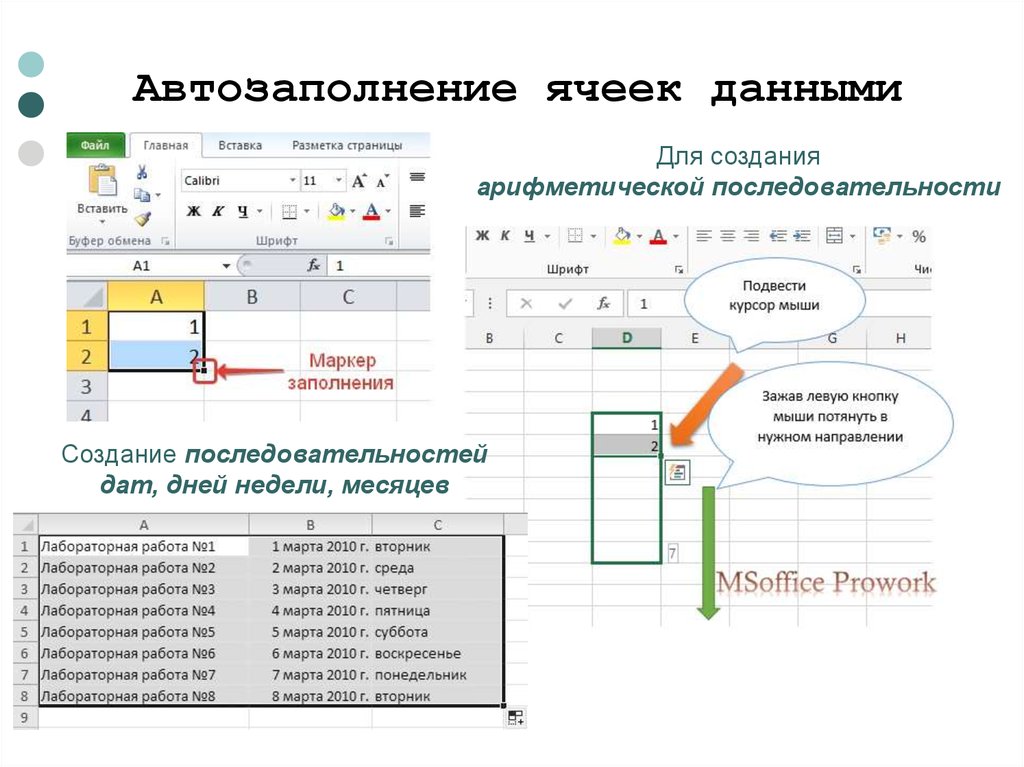
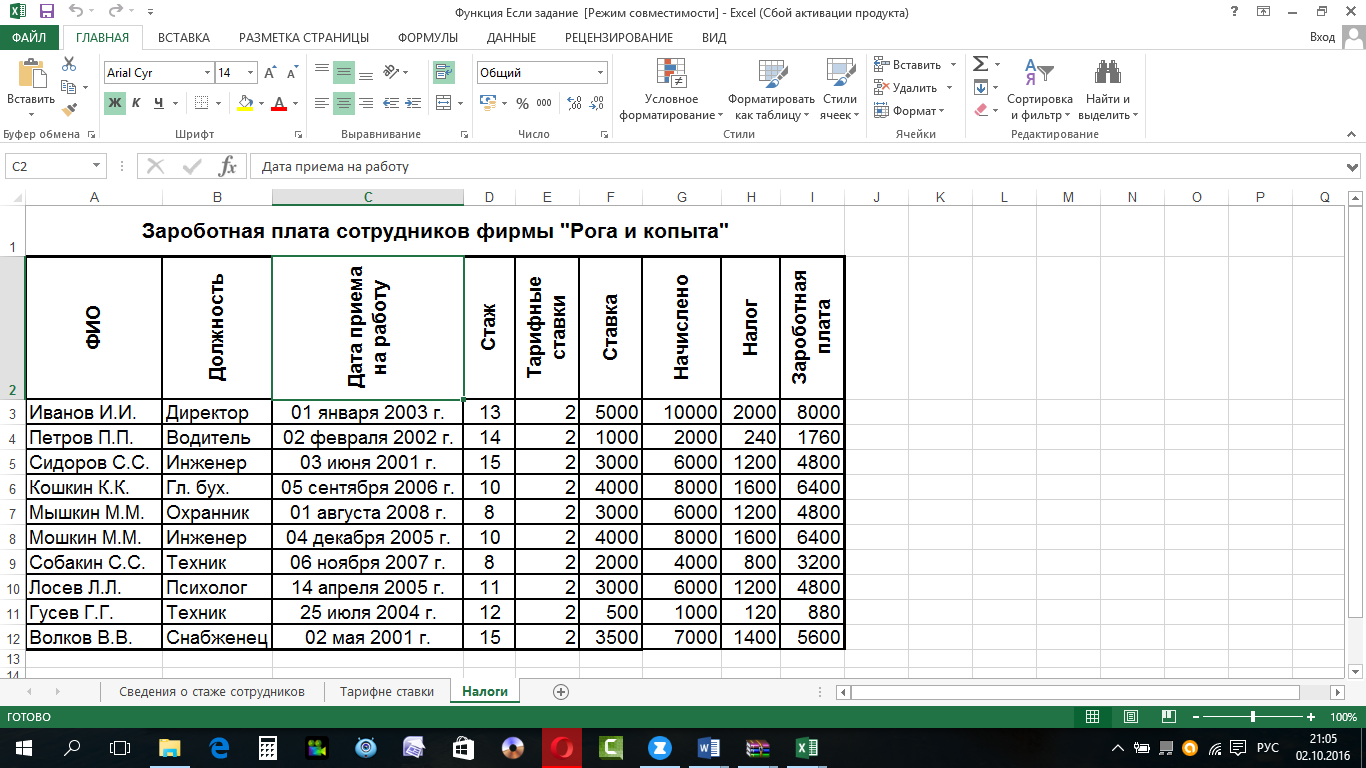
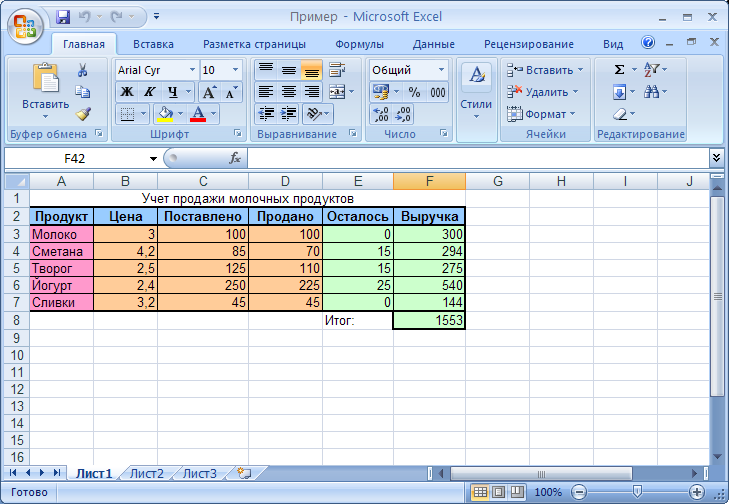
Чтобы изменить ширину столбца, подведите курсор к границе между заголовками столбцов и перетащите её до нужного размера.


Вы можете выбрать несколько столбцов и изменить их размер одновременно, выделив их перед перетаскиванием границы.
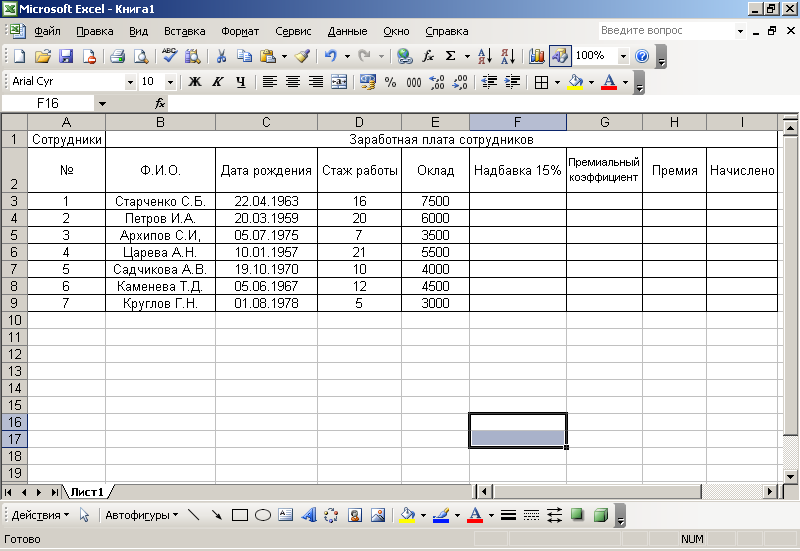
Используйте функцию Автоподбор ширины столбца, дважды щелкнув на границе столбца, чтобы автоматически подогнать размер под содержимое.
58 Размеры столбцов и строк в Excel
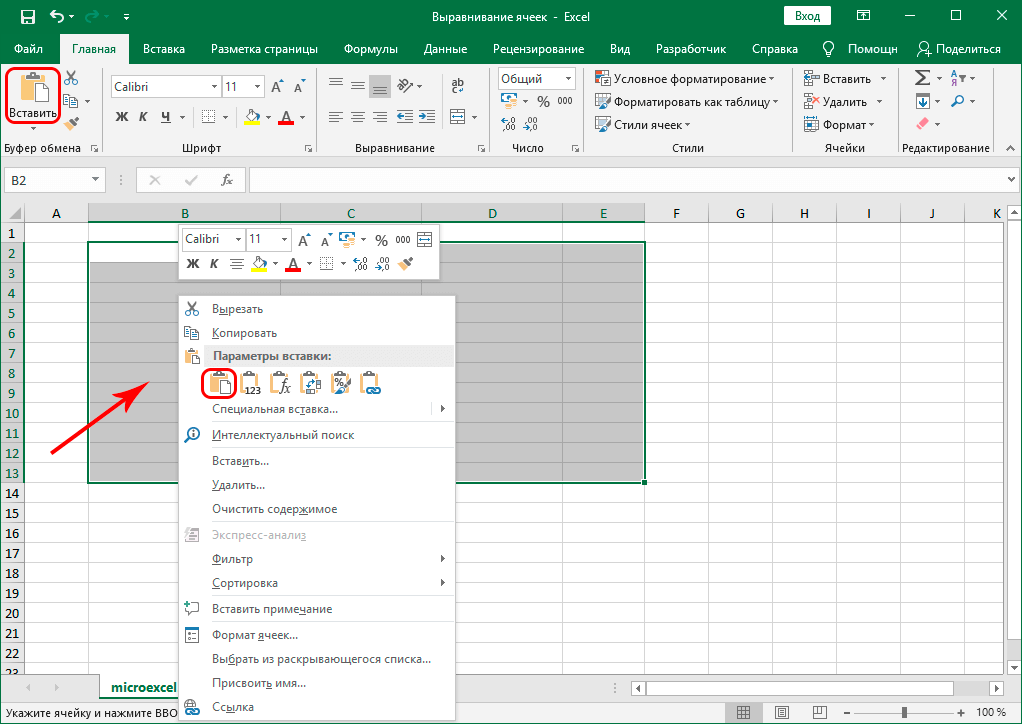
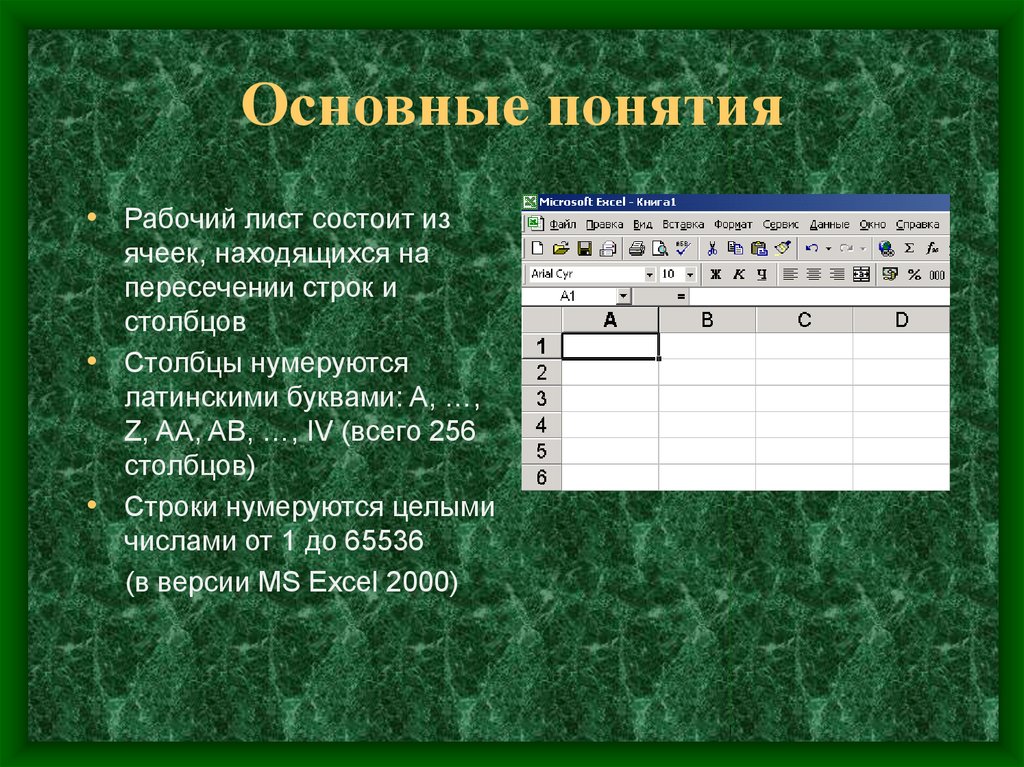
Чтобы задать точное значение ширины столбца, щелкните правой кнопкой мыши по заголовку столбца, выберите Ширина столбца и введите нужное значение.
Можно изменить ширину столбцов через вкладку Главная ->Формат ->Ширина столбца.

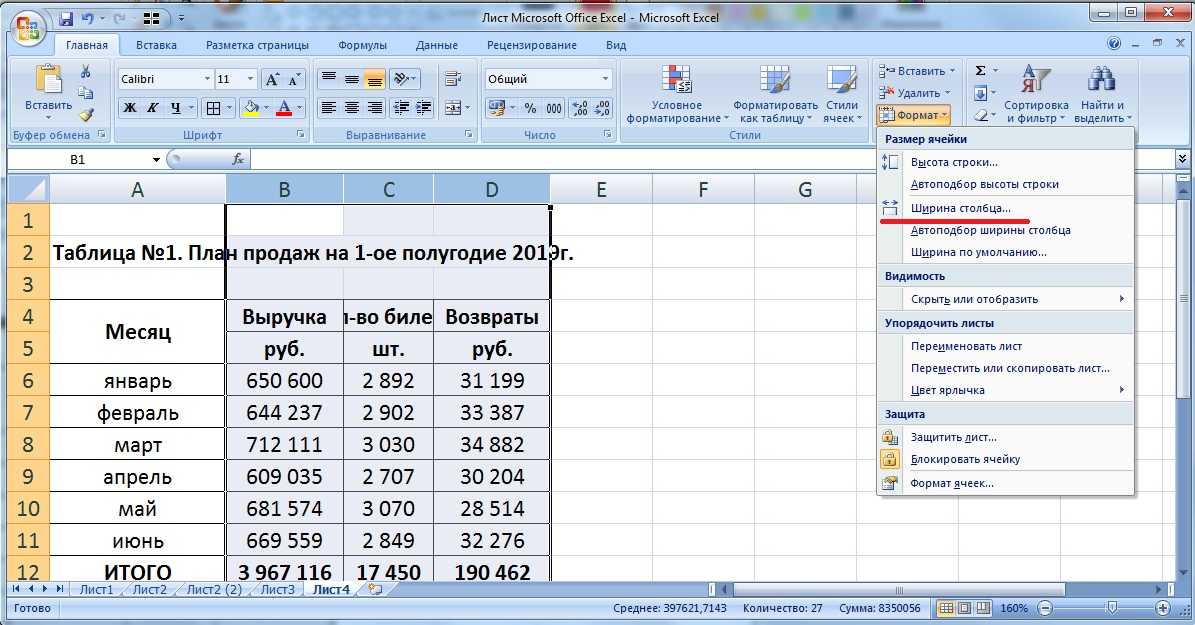
Используйте горячие клавиши Alt + H + O + W для быстрого доступа к настройке ширины столбца.
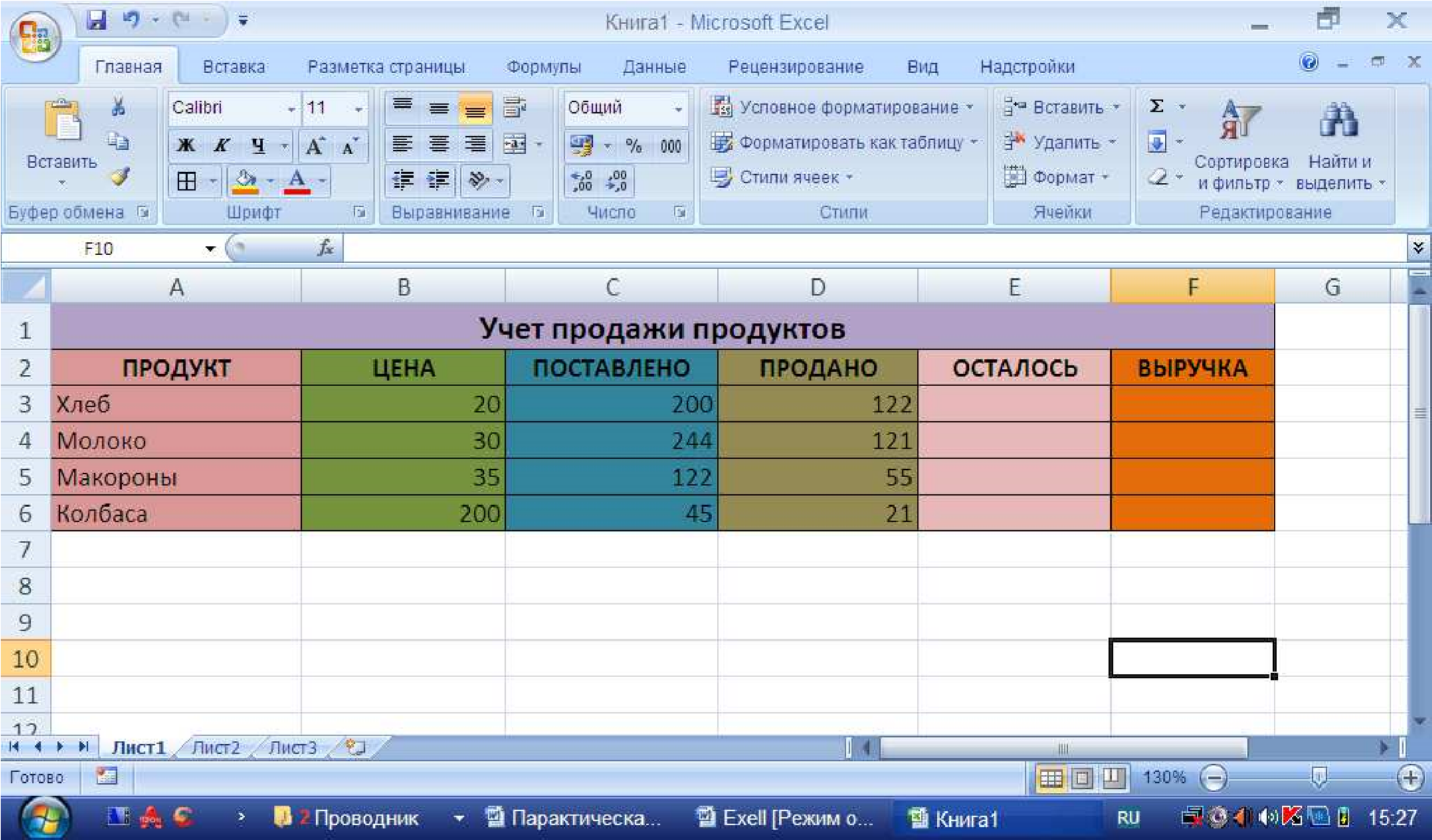

Для равномерного изменения ширины нескольких столбцов, выделите их и используйте Формат ->Ширина столбца.
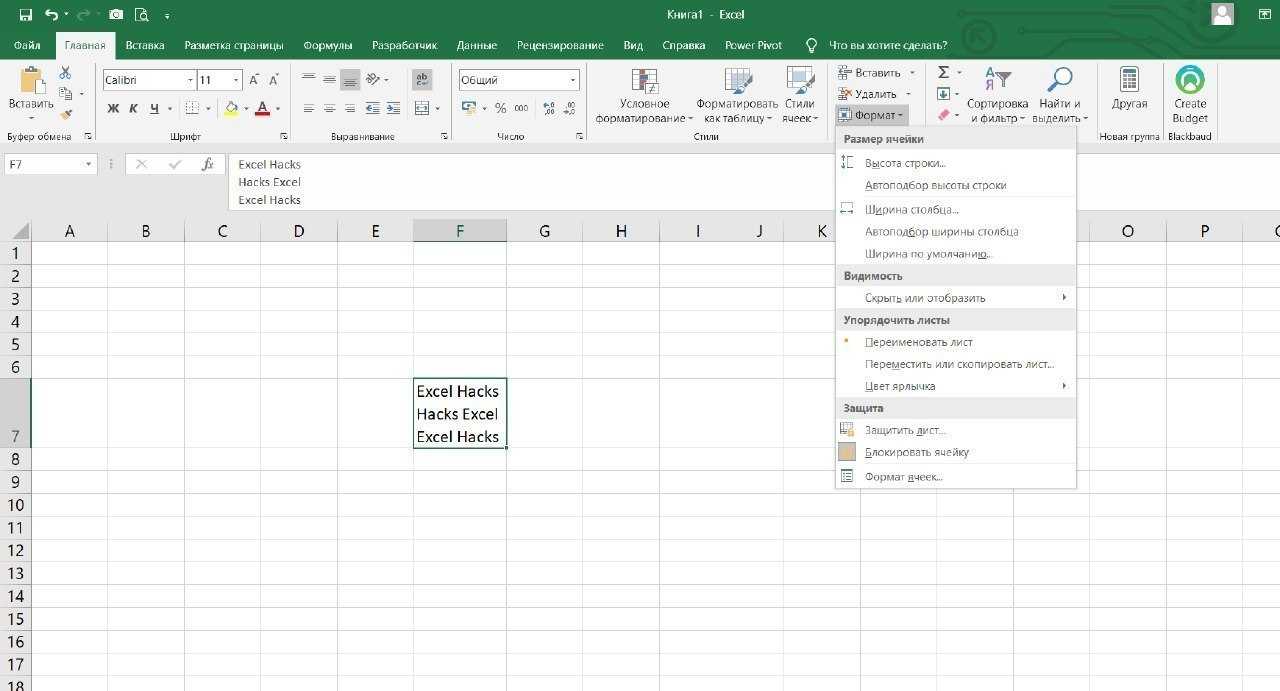
Чтобы изменить ширину всех столбцов сразу, выделите весь лист, нажав на треугольник в верхнем левом углу, и измените ширину любого столбца.
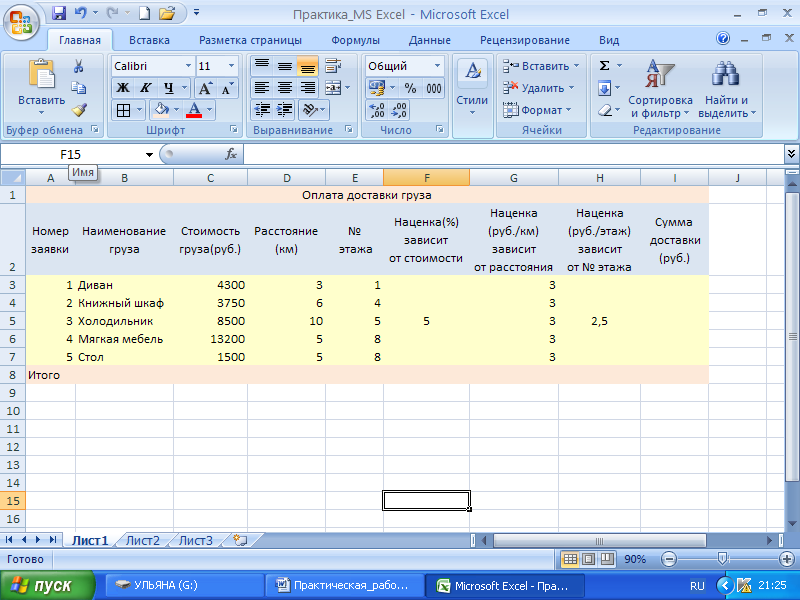

Если данные в столбце обрезаются, используйте автоподбор или задайте ширину вручную, чтобы все данные были видны.

Для улучшения читаемости таблицы, настройте ширину столбцов так, чтобы текст и числа не пересекались с границами ячеек.